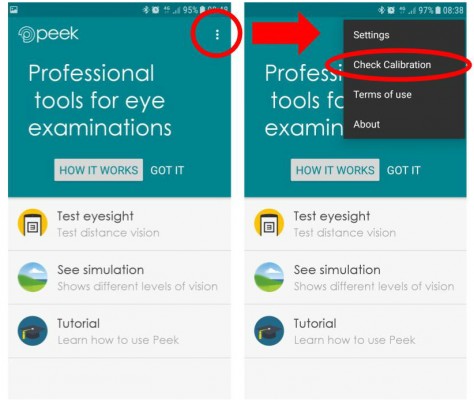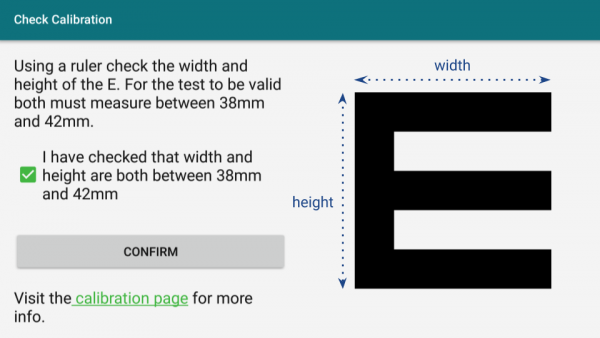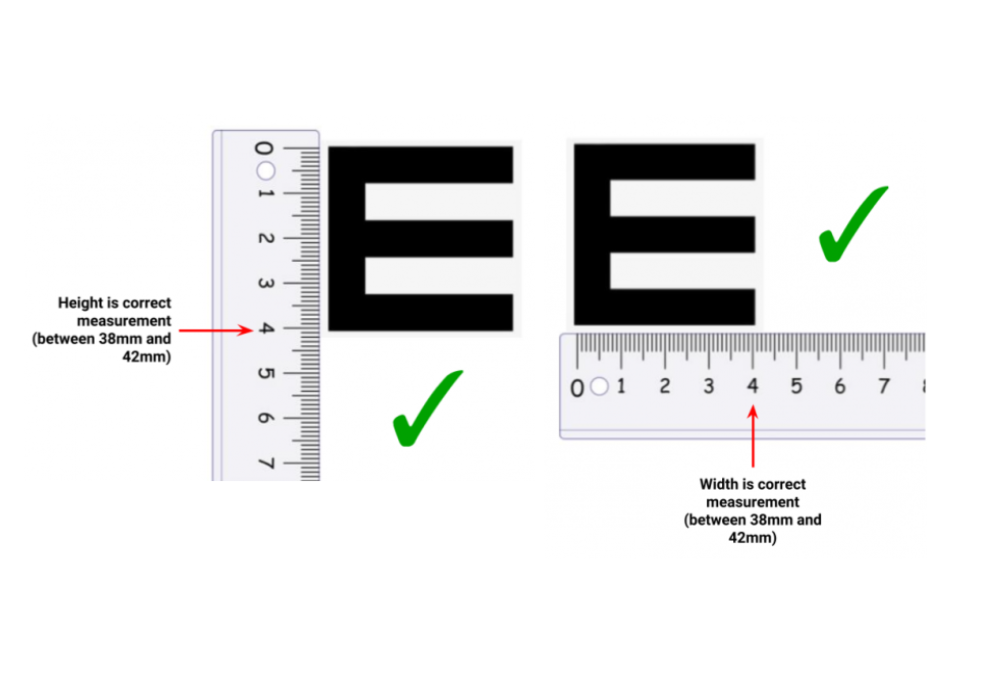Calibrage de votre appareil pour Peek Acuity
En mai 2018, nous nous sommes aperçus que certains appareils Android affichaient de façon incorrecte la densité de pixels, une mesure de la résolution des écrans. Les applications de mesure de la vision Peek Acuity et Peek Acuity Pro utilisent la densité de pixels pour calculer la taille correcte des lettres de l’échelle Armaignac sur laquelle se base l’application.
Les appareils qui interprètent la densité de pixels de façon erronnée mènent à une lecture inexacte de la taille des lettres sur laquelle se base la mesure de la vision, ce qui peut entraîner de faux résultats.
À notre connaissance, ce problème d’affichage inexact de la densité de pixels sur certains appareils Android n’avait pas été identifié auparavant. Cette anomalie ne touche pas seulement les applications de Peek Acuity et affecte également les applications ayant recours à la même méthode pour fournir des mesures précises, telles que les « Ruler app ».
Pour vérifier si votre appareil est affecté par ce problème, vous aurez besoin d’une règle ou d’un ruban à mesurer mesurant les millimètres (mm).
La vérification du calibrage devrait apparaître automatiquement dès que vous aurez effectué la mise à jour de l’application. Si rien ne se produit ou si vous voulez tester le calibrage plusieurs fois, allez dans le volet ‘Réglages de l’application’ et sélectionnez ‘ Vérification de calibrage’.
Lorsque la fenêtre de calibrage s’ouvrira, il vous sera demandé de mesurer la largeur et la hauteur de la lettre E affichée.
Mesurez les dimensions de la lettre E comme suit à l’aide d’une règle ou d’un ruban à mesuré millimétré. Si la largeur et la hauteur sont correctes, cochez la case afin de confirmer l’exactitude des dimensions.
Continuez à utiliser Peek Acuity en étant assuré que les résultats seront au moins aussi justes que ceux d’une échelle conventionnelle de mesure de la vision.
Si l’une ou l’autre des dimensions ne mesure pas entre 38 mm et 42 mm, il est déconseillé d’utiliser votre appareil pour effectuer des contrôles d’acuité visuelle avec Peek Acuity car les résultats seront inexacts. Si vous utilisez une autre application de mesures de précision, comme les « Ruler app », il est possible que le même problème de précision se pose.
Nous travaillons actuellement à développer un nouveau moyen de reproduction fidèle de la taille des lettres pour les appareils Android, indépendant de la mesure de densité de pixels. Nous mettrons l’application à jour dès que nous aurons trouvé une solution au problème. En attendant, nous vous recommandons de calibrer l’application avant d’effectuer une mesure de l’acuité visuelle avec Peek Acuity.
En cas de doute ou de question, veuillez consulter la foire aux questions dédiée au calibrage (ci-dessous) ou nous contacter.
Certains appareils des modèles suivants ont été signalés comme étant affectés par cette anomalie :
- Samsung J5 (2015)
- Tablette Huawei MediaPad T3 7″
N’étant pas en mesure de confirmer si tous les appareils de ces modèles sont affectés par cette anomalie d’affichage de la densité de pixels, nous vous conseillons d’effectuer la vérification du calibrage telle que décrite ci-dessus si vous possédez l’un de ces modèles.
Veuillez procéder à la vérification de calibrage de votre appareil. Si la largeur et la hauteur sont correctes, vous pouvez continuer à utiliser Peek Acuity en étant assuré que les résultats seront au moins aussi justes qu’avec une échelle de mesure de la vision conventionnelle.
Si l’une ou l’autre des dimensions n’entre pas dans la fourchette de mesures spécifiées (38 mm – 42 mm), il est déconseillé d’utiliser votre appareil pour effectuer des contrôles d’acuité visuelle avec Peek Acuity car les résultats seront inexacts.
Il est possible que vous n’ayez pas installé la dernière version de Peek Acuity sur votre appareil. Rendez-vous sur Google Play Store pour effectuer la mise à jour de l’application (Peek Acuity / Peek Acuity Pro). Il vous sera automatiquement demandé de mettre à jour l’application. Si rien ne se produit, veuillez consulter les instructions indiquées à la page dédiée au calibrage de Peek Acuity.
Nous travaillons actuellement à développer un nouveau moyen de reproduction fidèle de la taille des lettres pour les appareils Android, indépendant de la mesure de densité de pixels. Nous mettrons les applications à jour dès que nous aurons solutionné ce problème. Nous ne sommes actuellement pas en mesure d’en estimer précisément le moment car cette solution nécessite un temps de travail de développement significatif.
Selon nos informations, ce problème d’affichage inexact de la densité de pixels sur certains appareils Android n’avait pas été identifié auparavant. La densité de pixels est une méthode commune utilisée pour fournir des mesures précises dans les environnements d’applications. Ce problème n’affecte pas seulement les applications de Peek Acuity mais affecte également d’autres applications ayant recours à la même méthode pour obtenir des mesures de précision telles que les « Ruler app ».
Non. Selon nos informations, ce problème d’affichage inexact de la densité de pixels sur certains appareils Android n’avait pas été identifié auparavant. Cette anomalie n’ayant été identifée que récemment, personne n’est en mesure de dire si elle affecte une marque ou un modèle en particulier. C’est la raison pour laquelle nous avons mis en place la vérification de calibrage : ainsi chaque utilisateur peut vérifier le bon fonctionnement, ou non, de l’application sur son appareil.